win7系统电脑DNS被篡改网络不安全的修复方法 win7系统电脑DNS设置被篡改网络安全修复方法
更新时间:2024-07-15 17:13:14作者:xiaoliu
随着互联网的普及,网络安全问题越来越受到关注,在使用Win7系统的电脑上,经常会遇到DNS被篡改导致网络不安全的情况。针对这种情况,我们可以通过一些简单的方法来修复网络安全问题,保护我们的网络数据安全。接下来我们将介绍Win7系统电脑DNS设置被篡改的修复方法,帮助大家解决网络安全问题。
具体步骤如下:(优盘启动盘制作装win7系统)
1、手动修改本地电脑的DNS地址:
DNS如红框所示的进行设置为:114.114.114.114(备用DNS:114.114.115.115)。
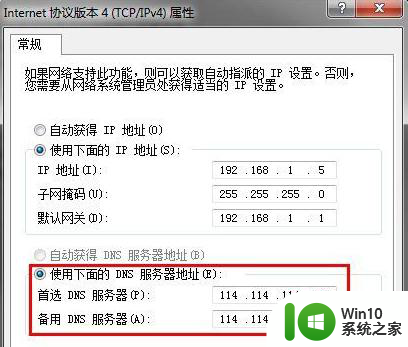
2、使用DNS专用修复工具。
首先下载腾讯电脑管家,使用它工具箱中的——DNS优选,来选择DNS。
然后选择腾讯电脑管家——杀毒,可以为你排查木马和病毒。
工具箱中的顽固木马克星还可以帮你处理顽固木马。(这步为可选,以防万一)
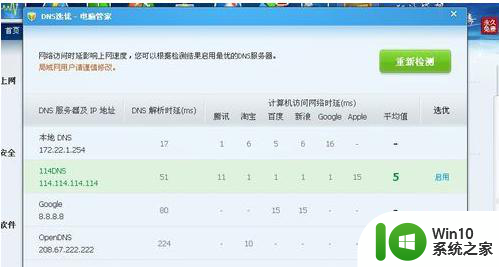
3、确认路由器密码是否过于简单。
如果您的路由器密码设置的非常简单,也可能造成DNS被恶意篡改,建议使用修复工具修改。
里面有详细的修改路由器密码的方法。
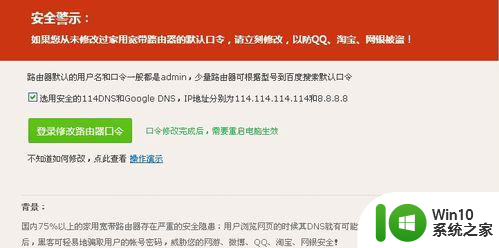
4、安全上网保护软件,防止其他篡改DNS的木马病毒再次“光顾”。
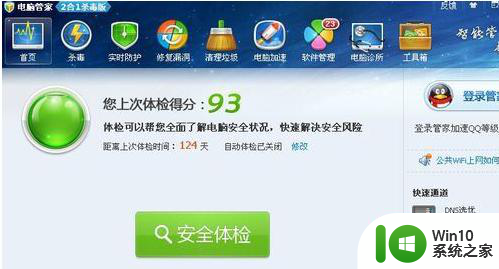
以上就是win7系统电脑DNS被篡改网络不安全的修复方法的全部内容,还有不懂得用户就可以根据小编的方法来操作吧,希望能够帮助到大家。
win7系统电脑DNS被篡改网络不安全的修复方法 win7系统电脑DNS设置被篡改网络安全修复方法相关教程
- win7宽带路由dns被篡改修复的方法 win7宽带路由器DNS设置被篡改怎么处理
- Win7系统如何设置防止IP被篡改的方法 如何在Win7电脑上进行IP被改的设置
- win7系统IE浏览器主页被篡改怎么处理 Win7系统IE浏览器主页被篡改如何恢复
- 如何解决win7系统dns配置错误一直修复不了的问题 win7系统dns配置错误修复方法
- Win7系统提示“是否只查看安全传送的网页内容”的修复方法 Win7系统提示“是否只查看安全传送的网页内容”如何关闭
- win7电脑ie导航页被恶意修改的解决方法 win7纯净版ie导航页被篡改怎么办
- win7系统DNS设置出错导致无法上网的解决方法 win7系统DNS设置错误如何解决无法上网问题
- win7系统防止桌面设置被修改的方法 win7系统如何设置防止桌面被修改
- win7笔记本电脑本地连接网络电缆被拔出处理方法 win7笔记本电脑本地连接网络电缆被拔出后无法连接网络怎么办
- win7电脑怎么进入网络安全模式 Windows7如何进入网络安全模式
- win7电脑DNS设置异常如何修复 win7电脑DNS配置错误怎么解决
- win7系统网络限速解除设置方法 win7电脑网络限速怎么解除
- window7电脑开机stop:c000021a{fata systemerror}蓝屏修复方法 Windows7电脑开机蓝屏stop c000021a错误修复方法
- win7访问共享文件夹记不住凭据如何解决 Windows 7 记住网络共享文件夹凭据设置方法
- win7重启提示Press Ctrl+Alt+Del to restart怎么办 Win7重启提示按下Ctrl Alt Del无法进入系统怎么办
- 笔记本win7无线适配器或访问点有问题解决方法 笔记本win7无线适配器无法连接网络解决方法
win7系统教程推荐
- 1 win7访问共享文件夹记不住凭据如何解决 Windows 7 记住网络共享文件夹凭据设置方法
- 2 笔记本win7无线适配器或访问点有问题解决方法 笔记本win7无线适配器无法连接网络解决方法
- 3 win7系统怎么取消开机密码?win7开机密码怎么取消 win7系统如何取消开机密码
- 4 win7 32位系统快速清理开始菜单中的程序使用记录的方法 如何清理win7 32位系统开始菜单中的程序使用记录
- 5 win7自动修复无法修复你的电脑的具体处理方法 win7自动修复无法修复的原因和解决方法
- 6 电脑显示屏不亮但是主机已开机win7如何修复 电脑显示屏黑屏但主机已开机怎么办win7
- 7 win7系统新建卷提示无法在此分配空间中创建新建卷如何修复 win7系统新建卷无法分配空间如何解决
- 8 一个意外的错误使你无法复制该文件win7的解决方案 win7文件复制失败怎么办
- 9 win7系统连接蓝牙耳机没声音怎么修复 win7系统连接蓝牙耳机无声音问题解决方法
- 10 win7系统键盘wasd和方向键调换了怎么办 win7系统键盘wasd和方向键调换后无法恢复
win7系统推荐
- 1 风林火山ghost win7 64位标准精简版v2023.12
- 2 电脑公司ghost win7 64位纯净免激活版v2023.12
- 3 电脑公司ghost win7 sp1 32位中文旗舰版下载v2023.12
- 4 电脑公司ghost windows7 sp1 64位官方专业版下载v2023.12
- 5 电脑公司win7免激活旗舰版64位v2023.12
- 6 系统之家ghost win7 32位稳定精简版v2023.12
- 7 技术员联盟ghost win7 sp1 64位纯净专业版v2023.12
- 8 绿茶ghost win7 64位快速完整版v2023.12
- 9 番茄花园ghost win7 sp1 32位旗舰装机版v2023.12
- 10 萝卜家园ghost win7 64位精简最终版v2023.12